有时我们需要完整保存网页内容,虽然浏览器自带另存为功能,但会生成多个相关文件,管理麻烦且不易查看,部分网站还限制此操作。相比之下,将网页保存为图片更为简洁直观,不仅能完整保留页面信息,还能避免格式混乱,尤其适合一次性保存长网页,方便日后查阅与分享,实用性更强。
1、 点击Save按钮,网页将保存为图片,完成后会显示File Saved!提示。
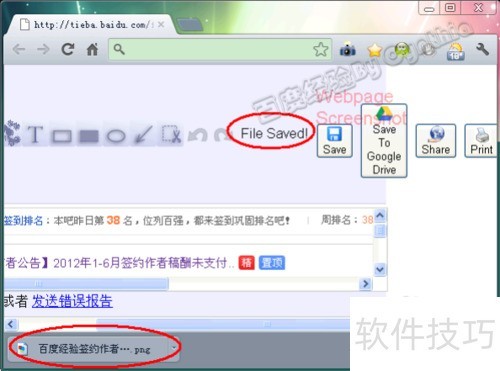
2、 Chrome浏览器底部会提示已保存的图片,点击即可查看。
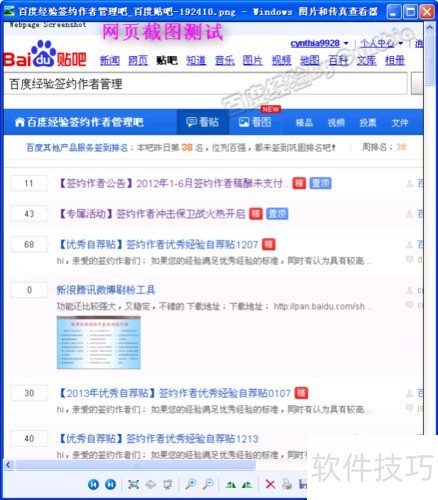
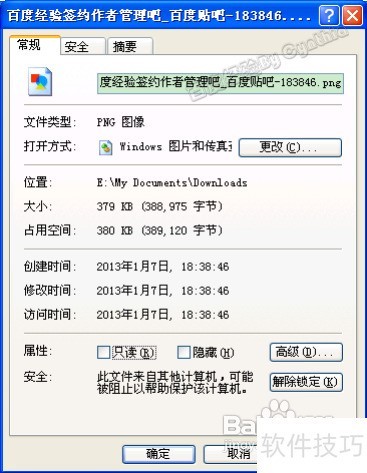
https://soft.zol.com.cn/1020/10206155.html
soft.zol.com.cn
true
中关村在线
https://soft.zol.com.cn/1020/10206155.html
report
390
有时我们需要完整保存网页内容,虽然浏览器自带另存为功能,但会生成多个相关文件,管理麻烦且不易查看,部分网站还限制此操作。相比之下,将网页保存为图片更为简洁直观,不仅能完整保留页面信息,还能避免格式混乱,尤其适合一次性保存长网页,方便日后查阅与分享,实...